怎样卸载显卡驱动 Win10显卡驱动卸载方法
在使用Windows 10操作系统时,有时候我们需要卸载显卡驱动,显卡驱动是计算机中非常重要的一个组成部分,它直接影响着计算机的图形性能。由于各种原因,我们可能需要卸载显卡驱动并重新安装。如何在Windows 10中正确地卸载显卡驱动呢?本文将介绍Win10下的显卡驱动卸载方法,帮助大家解决这一问题。
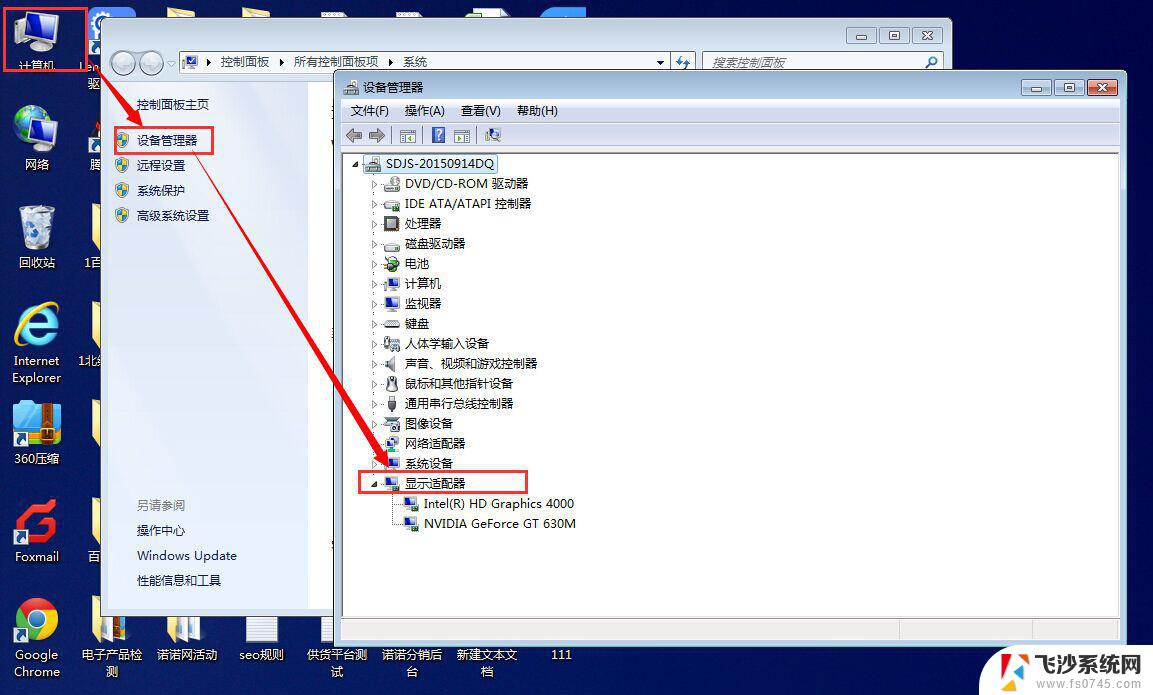
Win10卸载显卡驱动的方法
首先我们鼠标右键点击“此电脑”,在弹出来的菜单中。点击“管理”,
我们点击“设备管理器”,所谓的显卡适配器就是显卡,双击点击右侧栏中的“显示适配器”展开,
右键点击显卡设备选项上,选择“卸载设备”。如果有两个设备选项,说明一个是独立显卡,另一个是集成显卡,我们只需将独立显卡卸载就可以了,如果你是小白,不知道那个是独立显卡,全部卸载了。
我们勾选“删除此设备的驱动程序软件”,并点击“卸载”按钮,
完成以上的操作即可卸载显卡驱动。
Win10重装显卡驱动的方法
卸载显卡驱动之后,重装显卡驱动的方法一般有两种。一个是利用在线安装驱动软件进行安装,例如驱动精灵、驱动人生、鲁大师等驱动软件,这些软件自行百度下载,并安装,适合小白人群。另一种就是去显卡芯片官方网站进行下载,独立显卡一般是NVIDIA或者AMD。
方法一:第三方在线安装驱动软件安装显卡驱动
以驱动精灵安装驱动为例,在打开驱动精灵之后,这时驱动精灵会自动识别出没有安装驱动的显卡设备,我们点击“安装”按钮,即可安装显卡驱动。
方法二:去显卡芯片官方网站下载驱动进行安装
举个例子,假设我们的显卡是Nvidia GeForce RTX2080,说明是N卡,我们去Nvidia官方网站下载驱动,不知道Nvidia官方网站地址自行百度,到了NVIDIA官方网站之后,点击“驱动程序”,点击“GeForce驱动程序”,
按照你的显卡芯片型号来进行选择,例如Nvidia GeForce RTX2080,如果是笔记本就选择后缀带“Notebooks”的GeForce RTX20 Series(Notebooks),台式机的话GeForce RTX20 Series,显卡选择GeForce RTX2080,直接选择您的系统如果是win10 64位,就选择windows10 64bit,chinese为中文,点击开始搜索,结果就会出现不同版本的显卡驱动,最上面版本就是最新的显卡驱动,点击进去。
然后点击“下载”按钮即可下载该显卡驱动。
等待显卡驱动下载完毕之后,点击打开安装该驱动程序。
路径不用修改,点击“ok”,后续安装请提示来进行就好了。
以上是如何卸载显卡驱动的全部内容,如果遇到这种情况,你可以按照以上步骤解决,非常简单快速。
怎样卸载显卡驱动 Win10显卡驱动卸载方法相关教程
-
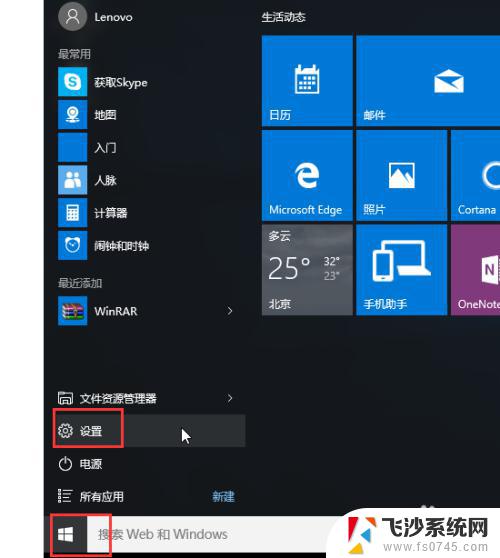 win10安全模式卸载驱动 win10安全模式如何卸载显卡驱动
win10安全模式卸载驱动 win10安全模式如何卸载显卡驱动2023-09-10
-
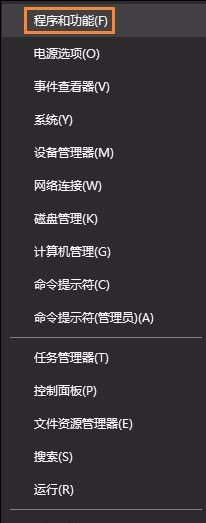 声卡驱动能卸载吗 Win10声卡驱动卸载方法图解
声卡驱动能卸载吗 Win10声卡驱动卸载方法图解2024-01-29
-
 win10系统删掉网卡驱动 win10系统网卡驱动卸载步骤
win10系统删掉网卡驱动 win10系统网卡驱动卸载步骤2024-09-29
-
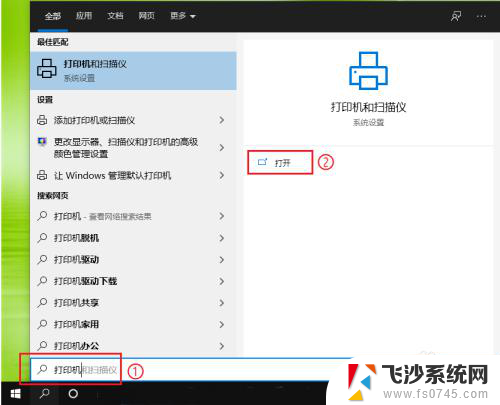 打印机驱动在哪里卸载 win10系统卸载打印机驱动步骤
打印机驱动在哪里卸载 win10系统卸载打印机驱动步骤2024-04-04
- 打印机驱动如何删除 win10系统卸载打印机驱动的方法
- win10升级显卡驱动 Win10如何手动更新显卡驱动
- 打印机怎么删除驱动 win10系统打印机驱动卸载教程
- 显卡的驱动 win10如何查看显卡驱动更新情况
- win10 删除打印机驱动 win10系统卸载打印机驱动的步骤
- 怎样查看电脑声卡驱动 win10声卡驱动位置在哪里
- win8.1开始菜单改win10 Windows 8.1 升级到 Windows 10
- 文件:\windows\system32\drivers Win10系统C盘drivers文件夹可以清理吗
- windows10移动硬盘在电脑上不显示怎么办 移动硬盘插上电脑没有反应怎么办
- windows缓存清理 如何清理Win10系统缓存
- win10怎么调电脑屏幕亮度 Win10笔记本怎样调整屏幕亮度
- 苹果手机可以连接联想蓝牙吗 苹果手机WIN10联想笔记本蓝牙配对教程
win10系统教程推荐
- 1 苹果手机可以连接联想蓝牙吗 苹果手机WIN10联想笔记本蓝牙配对教程
- 2 win10手机连接可以卸载吗 Win10手机助手怎么卸载
- 3 win10里此电脑的文档文件夹怎么删掉 笔记本文件删除方法
- 4 win10怎么看windows激活码 Win10系统激活密钥如何查看
- 5 电脑键盘如何选择输入法 Win10输入法切换
- 6 电脑调节亮度没有反应什么原因 Win10屏幕亮度调节无效
- 7 电脑锁屏解锁后要按窗口件才能正常运行 Win10锁屏后程序继续运行设置方法
- 8 win10家庭版密钥可以用几次 正版Windows10激活码多少次可以使用
- 9 win10系统永久激活查询 如何查看Windows10是否已经永久激活
- 10 win10家庭中文版打不开组策略 Win10家庭版组策略无法启用怎么办